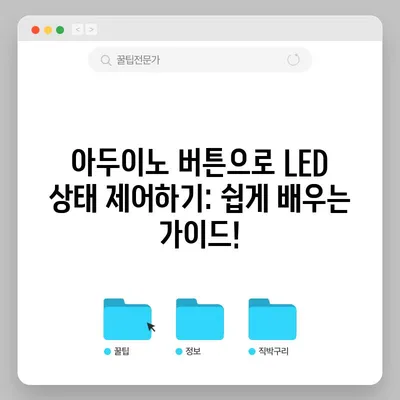19장 아두이노 버튼을 이용하여 LED상태 제어하기
메타 설명
아두이노 버튼을 이용하여 LED 상태를 제어하는 방법에 대해 알아보세요. 쉬운 연결과 코딩으로 재미있는 프로젝트를 만들어 보세요!
💡 구글 홈 미니로 가전제품을 어떻게 제어할 수 있는지 알아보세요! 💡
안녕하세요, IT Insight 블로거 아두이노 프로그래밍 설명해주는 블로거입니다. 오늘은 19장 아두이노 버튼을 이용하여 LED 상태 제어하기에 대해 깊이 있는 내용을 다루어 보겠습니다. 아두이노는 다양한 전자 기기를 제어할 수 있는 훌륭한 플랫폼이며, 버튼과 LED는 이러한 기본적인 장치 중 두 가지입니다. 이 블로그 포스트에서는 아두이노와 LED를 연결하고 버튼을 사용하여 LED를 제어하는 방법을 알려드릴 것입니다.
아두이노와 LED 연결하기
아두이노 보드에는 여러 개의 디지털 핀이 존재합니다. 이 핀을 이용하여 LED와 버튼을 연결할 수 있습니다. LED는 양극(긴 다리)과 음극(짧은 다리)으로 구성되어 있습니다. 양극은 아두이노의 디지털 핀에 연결하고, 음극은 GND 핀에 연결하여 회로를 완성합니다. 이러한 연결을 통해 LED를 제어할 수 있는 기본적인 조건을 만듭니다. 아래의 테이블은 LED와 아두이노의 핀 연결 방법을 나타냅니다.
| 부품 | 아두이노 핀 | 설명 |
|---|---|---|
| LED 양극 | 디지털 핀 13 | LED가 켜지도록 전원을 공급하는 핀 |
| LED 음극 | GND 핀 | 전원을 차단하여 LED를 끄는 핀 |
| 버튼 | 디지털 핀 2 | 버튼의 입력 상태를 감지하는 핀 |
이렇게 간단하게 연결이 완료되었다면, 다음 단계는 아두이노 코드를 작성하는 것입니다.
아두이노 코드 작성하기
아두이노의 코드를 작성할 때는 먼저 어떤 핀에 어떤 기능을 할당할지 설정해야 합니다. 코드의 기본 구조는 setup() 함수와 loop() 함수로 나뉘어져 있습니다. setup() 함수에서는 핀 모드를 정의하고, loop() 함수에서는 반복적으로 버튼의 상태를 감지하여 LED의 상태를 변경합니다. 아래는 기본적인 테스트 코드입니다:
cpp
int ledPin = 13; // LED가 연결된 디지털 핀 번호
int buttonPin = 2; // 버튼이 연결된 디지털 핀 번호
int buttonState = 0; // 버튼의 상태를 저장할 변수
void setup() {
pinMode(ledPin, OUTPUT); // LED 핀을 출력으로 설정
pinMode(buttonPin, INPUT); // 버튼 핀을 입력으로 설정
}
void loop() {
buttonState = digitalRead(buttonPin); // 버튼의 상태를 읽어와 변수에 저장
if (buttonState == HIGH) { // 버튼이 눌렸을 때
digitalWrite(ledPin, HIGH); // LED를 켬
} else { // 버튼이 눌리지 않았을 때
digitalWrite(ledPin, LOW); // LED를 끔
}
}
이 코드는 버튼의 상태를 주기적으로 확인하며, 버튼이 눌리면 LED가 켜지고 다시 버튼이 떼어지면 LED가 꺼지도록 되어 있습니다. 코드에 대한 설명을 추가하면, digitalRead() 함수는 버튼의 현재 상태를 읽는데 사용되며, digitalWrite() 함수는 LED의 상태를 변경하는 데 사용됩니다.
아두이노 코드 이해하기
위의 코드 외에도 다양한 방식으로 코드를 변형할 수 있습니다. 예를 들어, 버튼을 여러 개 사용하여 각 버튼에 따라 서로 다른 LED를 켜거나 끌 수 있습니다. 이런 식으로 프로젝트를 확장할 수 있는 여지가 많습니다. 아두이노는 프로그래밍의 기본 원칙을 배울 수 있는 훌륭한 도구이므로, 초보자라도 다른 프로젝트에 당장 응용하여 보시기 바랍니다.
다음은 버튼과 LED의 상태를 기록하기 위한 추가적인 변수와 조건문을 설정하는 방법입니다. 예를 들어, 버튼을 두 번 누르면 LED가 깜빡이도록 구현할 수 있습니다. 아래와 같이 코드를 수정할 수 있습니다:
cpp
int ledState = LOW; // LED의 현재 상태 저장
int lastButtonState = LOW; // 이전 버튼 상태 저장
void loop() {
buttonState = digitalRead(buttonPin); // 버튼의 상태를 읽어와 변수에 저장
if (buttonState == HIGH && lastButtonState == LOW) { // 버튼이 눌렸을 때
ledState =!ledState; // LED 상태를 반전
digitalWrite(ledPin, ledState); // 새 LED 상태를 적용
}
lastButtonState = buttonState; // 이전 버튼 상태 갱신
}
이러한 방식으로 코드를 수정하면, 버튼을 눌리고 떼는 상태에 맞춰 LED가 번갈아 켜지고 꺼질 수 있습니다.
결론
이번 포스트를 통해 19장 아두이노 버튼을 이용하여 LED 상태 제어하기에 대해 자세히 알아보았습니다. 아두이노는 매우 유용한 프로토타이핑 도구로 다양한 전자 프로젝트를 즐길 수 있도록 해줍니다. 버튼과 LED의 간단한 조합으로 시작하여 더 복잡한 프로젝트로 나아갈 수 있습니다. 아두이노를 활용한 다양한 프로젝트를 통해 전자공학과 프로그래밍의 기초를 다져보세요. 앞으로도 더 많은 아두이노 프로그래밍에 대한 유용한 정보를 제공할 예정이니, 많은 관심 부탁드립니다. 감사합니다!
자주 묻는 질문과 답변
💡 유니키로 손쉽게 베트남어 입력하는 방법을 알아보세요. 💡
Q1: 아두이노와 LED를 연결할 때 주의사항은 무엇인가요?
답변1: LED의 양극과 음극을 올바르게 연결해야 합니다. 또한, LED를 직렬로 연결할 때는 저항을 사용하여 전류를 제한해야 합니다.
Q2: 버튼의 연결 방식은 어떤 것이 가장 좋나요?
답변2: 일반적으로 버튼은 풀업 또는 풀다운 방식을 사용하여 연결합니다. 회로의 안정성을 높이고 잘못된 입력을 방지하는 데 효과적입니다.
Q3: 아두이노 코드에서 오류가 발생하면 어떻게 확인하나요?
답변3: 아두이노 IDE 사용 시, 코드 작성 후 검사 버튼을 누르면 문법 오류가 있는지 자동으로 확인됩니다. 발생한 오류 메시지를 확인하여 코드를 수정해주세요.
아두이노 버튼으로 LED 상태 제어하기: 쉽게 배우는 가이드!
아두이노 버튼으로 LED 상태 제어하기: 쉽게 배우는 가이드!
아두이노 버튼으로 LED 상태 제어하기: 쉽게 배우는 가이드!